Fix Apex Legends Impossibile connettersi ai server EA
Varie / / December 02, 2021
Apex Legends è un divertente videogioco online preferito dai giocatori di tutto il mondo. Puoi trascorrere il tuo tempo libero giocando a questo gioco avventuroso. Tuttavia, molti utenti affrontano Apex incapace di connettere errori durante il gioco. Se anche tu stai affrontando lo stesso errore, allora sei nel posto giusto! Portiamo una guida perfetta che ti aiuterà a correggere Apex Legends che non è in grado di connettersi all'errore del server EA. Ci possono essere diversi motivi che lo causano, come ad esempio:
- Server EA offline
- Traffico di rete elevato sui server
- Problemi con le impostazioni del router o del router
- Velocità di connessione a Internet inadeguata
- Bloccato da Windows Firewall
- Sistema operativo Windows obsoleto

Contenuti
- Come risolvere Apex Legends Impossibile connettersi ai server EA
- Controlli preliminari per risolvere il problema di Apex Legends Impossibile connettersi.
- Metodo 1: Accedi a un altro gioco
- Metodo 2: modifica le impostazioni di data e ora
- Metodo 3: chiudi tutte le applicazioni in background
- Metodo 4: aggiorna il gioco Apex Legends
- Metodo 5: Aggiorna Windows
- Metodo 6: consentire il gioco tramite Windows Defender Firewall.
- Metodo 7: Elimina cache di gioco e file temporanei.
- Metodo 8: disabilitare il client VPN
- Metodo 9: modifica delle impostazioni del server DNS
- Metodo 10: contattare EA per il supporto tecnico
Come risolvere Apex Legends Impossibile connettersi ai server EA
Nota: Prima di provare i metodi discussi in questo articolo, controlla il Stato del server del gioco su Sito ufficiale di Apex Legends, come mostrato.

Controlli preliminari per risolvere Apex Legends Impossibile connettersi al problema
Prima di iniziare con la risoluzione dei problemi,
- Garantire una connettività Internet stabile. Se necessario, utilizzare una connessione ethernet al posto di una rete wireless.
- Riavvia il tuo PC per sbarazzarsi di piccoli difetti.
- Inoltre, riavviare oresetta il tuo router se necessario.
- Verifica i requisiti minimi di sistema per il corretto funzionamento del gioco.
- Accedi come amministratore e poi, avvia il gioco. Se funziona, segui il Metodo 1 per assicurarti che il gioco venga eseguito con privilegi di amministratore ogni volta che lo avvii.
Metodo 1: Accedi a un altro gioco
A volte, un problema tecnico nel tuo account potrebbe impedirti di accedere o caricare il tuo gioco. Ciò limita la tua connessione con i server EA. Se hai un altro gioco EA sul tuo dispositivo, prova ad accedere al gioco con lo stesso account EA.
- Se riesci ad accedere con successo a un altro gioco utilizzando lo stesso account EA, significa che il problema non riguarda il tuo account EA. In questo caso, implementare altri metodi discussi in questo articolo.
- Se riscontri lo stesso problema di caricamento con un altro gioco, significa che hai un problema con il tuo account EA. Contatto Supporto EA in questo caso.
Metodo 2: modifica le impostazioni di data e ora
La tua connessione con il server di gioco viene spesso interrotta quando hai impostazioni di data e ora sbagliate. È possibile che tu abbia cambiato la data e l'ora normali per modificare le impostazioni di gioco, ma hai dimenticato di riportare l'impostazione alla normalità. Se questa è la situazione, eventuali differenze di orario tra i tempi della console e del server EA porteranno a interruzioni della connessione di rete. Quindi, segui sempre la configurazione automatica di data e ora anziché la configurazione manuale per correggere Apex Legends che non è in grado di connettersi al problema del server EA:
1. premere Tasti Windows + I insieme per aprire Impostazioni di Windows.
2. Clicca su Ora e lingua, come evidenziato.

3. Interruttore Sopra l'interruttore per Imposta l'ora automaticamente, come mostrato.

4. Riavvia il PC e riavvia il gioco.
Leggi anche:Consenti o impedisci agli utenti di modificare la data e l'ora in Windows 10
Metodo 3: chiudi tutte le applicazioni in background
Potrebbero esserci molte applicazioni in esecuzione in background. Ciò aumenterà l'utilizzo della CPU e della memoria, influenzando così le prestazioni del gioco e del PC. Segui i passaggi indicati di seguito per correggere Apex Legends che non è in grado di connettersi chiudendo le attività in background:
1. premi il Tasto Windows, genere responsabile delle attivitàe fare clic su Aprire.

2. Qui, nel Processi scheda, cerca compiti non necessari in esecuzione in background.
Nota: Preferisci selezionare programmi di terze parti ed evita di selezionare i servizi Windows e Microsoft.
3. Fare clic con il tasto destro sulla corsa app (per esempio. Google Chrome) e selezionare Ultimo compito come illustrato di seguito.

Metodo 4: aggiorna il gioco Apex Legends
È sempre essenziale che il gioco esegua la sua ultima versione per evitare conflitti. Pertanto, dopo un aggiornamento, potresti essere in grado di correggere l'errore di Apex Legends che non è in grado di connettersi. Di solito, gli aggiornamenti verranno impostati automaticamente. Tuttavia, in caso di problemi o problemi con il gioco, è necessario aggiornarlo manualmente.
Nota: Segui i passaggi in base alla piattaforma di gioco. abbiamo usato Cliente Steam a scopo illustrativo.
Se è disponibile un nuovo aggiornamento per il tuo gioco, verrà visualizzato sul Pagina iniziale di Steam si. Basta fare clic su AGGIORNARE pulsante mostrato evidenziato.

Inoltre, segui questi passaggi per abilitare la funzione di aggiornamento automatico per i giochi Steam:
1. Lanciare Vapore e vai a BIBLIOTECA, come mostrato.

2. Quindi, fare clic con il pulsante destro del mouse su Gioco e seleziona Proprietà… opzione.

3. Ora, passa a AGGIORNAMENTI scheda e seleziona Tieni sempre aggiornato questo gioco dal AGGIORNAMENTI AUTOMATICI menu a discesa, come illustrato di seguito.

Dopo l'aggiornamento, controlla se il problema di connessione al server di gioco è stato risolto. In caso contrario, prova la correzione successiva.
Leggi anche:Dove sono installati i giochi Steam?
Metodo 5: Aggiorna Windows
Se non utilizzi il tuo PC nella sua versione aggiornata, i file nel sistema non saranno compatibili con i file di gioco, causando l'errore Apex in grado di connettersi. Ecco come aggiornare il sistema operativo Windows:
1. premi il Tasto Windows, genere Controlla gli aggiornamenti in Barra di ricerca, e clicca Aprire.

2. Clic Controlla gli aggiornamenti pulsante dal pannello di destra.

3A. Clicca su Installa ora per scaricare e installare l'ultimo aggiornamento disponibile.

3B. Se il tuo Windows è già aggiornato, verrà mostrato Sei aggiornato Messaggio.

4. Riavvia il tuo PC Windows e controlla se il problema è stato risolto ora.
Metodo 6: consentire il gioco tramite Windows Defender Firewall
Windows Defender Firewall funge da filtro nel tuo sistema. Esegue la scansione delle informazioni che arrivano al tuo PC Windows e potenzialmente blocca i dettagli dannosi che vengono inseriti in esso. Tuttavia, alcuni programmi sono anche bloccati dal firewall. Pertanto, ti consigliamo di aggiungere un'eccezione al gioco da consentire attraverso il firewall come spiegato di seguito:
1. Tipo Windows Defender Firewall in Ricerca di Windows barra e aprilo dai risultati della ricerca, come mostrato.

2. Qui, clicca su Consenti un'app o una funzionalità tramite Windows Defender Firewall.

3. Quindi, fare clic su Cambia impostazioni e selezionare le caselle contrassegnate Dominio, privato e pubblico per Leggende Apex per consentirlo attraverso il firewall.
Nota: Puoi cliccare su Consenti un'altra app... per sfogliare il gioco se non è visibile nell'elenco.

4. Infine, fai clic su ok per salvare le modifiche e ricomincia il tuo dispositivo.
In alternativa, leggi la nostra guida su Come disabilitare il firewall di Windows 10 per disabilitarlo temporaneamente durante il gioco.
Metodo 7: Elimina cache di gioco e file temporanei
Se il tuo computer ha file di configurazione e impostazione corrotti, potresti riscontrare un errore di Apex Legends in grado di connettersi. Tuttavia, è possibile eliminare i file di configurazione corrotti eliminando i dati dalla cartella App Data e Local App Data come segue:
1. Nel Casella di ricerca di Windows, genere %appdata% e clicca Aprire per lanciare il AppData Roaming cartella.

2. Cerca nel Leggende Apexcartella e fai clic destro su di esso. Quindi, seleziona Elimina, come mostrato.

3. Di nuovo, premi il Tasto Windows, genere %DatiAppLocali% e clicca Aprire per navigare verso AppData Local cartella.

4. Cerca il Leggende Apexcartella e giusto–cliccaci sopra. Quindi selezionare Elimina, come prima.
Dopo aver svuotato la cache del gioco, puoi eliminare i file temporanei di sistema seguendo i passaggi 5-8.
5. Cercare %temp% nel Barra di ricerca, e clicca Aprire, come mostrato.

6. Qui, seleziona tutto file e cartelle premendo Tasti Ctrl + A insieme e quindi fare clic con il pulsante destro del mouse sui file selezionati.
7. Seleziona il Elimina opzione per rimuovere tutti i file temporanei.

8. Infine, vai a Desktop e fai clic con il pulsante destro del mouse su Cestino. Selezionare Svuota il cestino opzione per eliminare definitivamente i dati dal tuo PC Windows.

Metodo 8: disabilitare il client VPN
Se stai utilizzando un client VPN, prova a disabilitarlo o a disinstallarlo completamente dal sistema e controlla se l'errore Apex in grado di connettersi è stato corretto o meno.
1. Clicca su Cominciare e digita Impostazioni VPN, quindi fare clic su Aprire.

2. Qui, disattiva il VPN sotto il Opzioni avanzate, come mostrato.

Leggi anche:Come configurare una VPN su Windows 10
Metodo 9: modifica delle impostazioni del server DNS
È possibile risolvere il problema relativo all'impossibilità di connettersi ai server EA Apex modificando le impostazioni DNS, come discusso di seguito:
1. Colpire il finestre chiave, digitare ReteStato, e clicca Aprire.

2. Ora vai su Modifica le opzioni dell'adattatore.

3. Qui, fai clic con il pulsante destro del mouse sul tuo connessione di rete (per esempio. Wifi) e clicca su Proprietà, come mostrato.
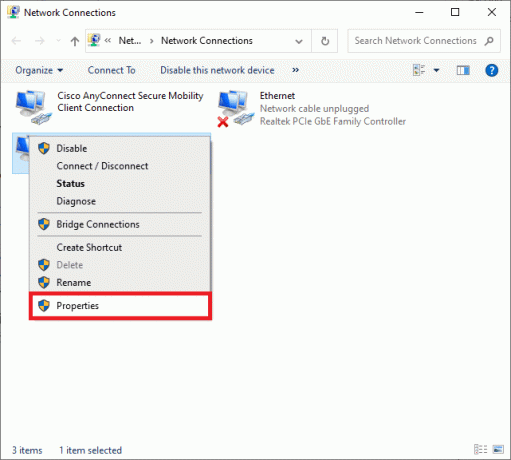
4. Nel WifiProprietà finestra, selezionare Protocollo Internet versione 4 (TCP/IPv4) e clicca su Proprietà.

5. Selezionare Utilizzare la seguente opzione per gli indirizzi del server DNS.
6. Quindi, inserisci i valori indicati di seguito nei campi indicati come mostrato.
Server DNS preferito: 8.8.8.8
Server DNS alternativo: 8.8.4.4
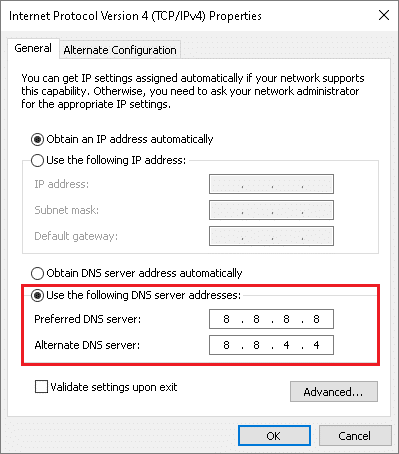
7. Quindi, seleziona Convalida le impostazioni all'uscita e clicca su ok.

Metodo 10: contattare EA per il supporto tecnico
Se continui a riscontrare il suddetto errore, l'ultima opzione è contattare EA per il supporto tecnico. Contattali visitando il loro Sito ufficialee potresti ricevere assistenza entro 25 minuti dalla query in tempo reale.
Consigliato:
- Risolvi lo schermo nero di Windows 11 con il problema del cursore
- Come scaricare giochi Steam su disco rigido esterno
- Correggi il codice di errore MHW 50382-MW1
- Come cambiare il nome dell'evocatore di League Of Legends
Speriamo che tu possa correggere Apex Legends che non riesce a connettersial server EA errore nei PC Windows 10. Facci sapere quale metodo ha funzionato meglio per te. Inoltre, se hai domande o suggerimenti su questo articolo, non esitare a scriverli nella sezione commenti qui sotto.



